Pokud sdílíte počítač se systémem Windows 10 s jinou osobou, nejlepším řešením je vytvořit samostatné uživatelské účty pro každého uživatele. Tímto způsobem nebudou mít ostatní uživatelé přístup k vašim souborům a nebudou je moci zobrazit. Chcete-li přidat nový uživatelský účet, stačí přejít do Nastavení> Účty> Rodina a další lidé a vybrat možnost „Přidat někoho jiného do tohoto počítače“.
Bohužel není vždy možné vytvořit nový uživatelský účet. Nový účet se někdy nezobrazí nebo k němu nemáte přístup. V tomto příspěvku vám řekneme přesně, proč Windows 10 nevytvoří nový uživatelský účet a jak můžete tento problém vyřešit.
Windows 10 mi nedovolí vytvořit nový uživatelský účet
- Aktualizujte svůj počítač
- Spusťte skenování SFC
- Vytvořte nový uživatelský účet z uživatelských účtů
- Přihlaste se ke svému účtu Microsoft
- Vyčistěte svůj registr
1. Aktualizujte počítač
Instalace nejnovějších aktualizací systému Windows 10 vám může pomoci vyřešit řadu obecných problémů ovlivňujících operační systém. Pokud některá z funkcí nebo aplikací systému Windows 10 není k dispozici, ujistěte se, že používáte nejnovější dostupnou verzi operačního systému. Přejděte do Nastavení> Aktualizace a zabezpečení> Windows Update a stiskněte tlačítko „Zkontrolovat aktualizaci“.
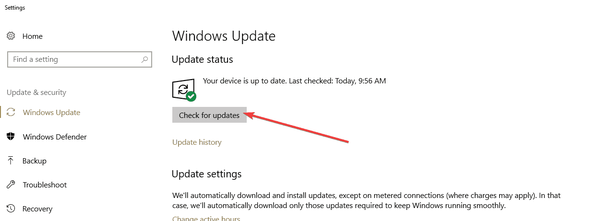
2. Spusťte skenování SFC
Problémy s poškozením systému mohou také blokovat určité funkce a funkce systému Windows 10. Poškozené soubory můžete rychle opravit nebo vyměnit pomocí nástroje Kontrola systémových souborů. Zde je třeba postupovat takto:
- Přejděte na Start> zadejte cmd > klikněte pravým tlačítkem na Příkazový řádek> spusťte jej jako správce
- Zadejte příkaz sfc / scannow > stiskněte Enter
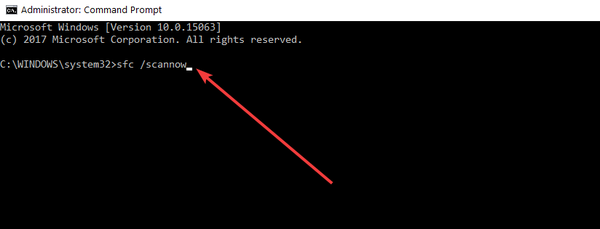
- Počkejte, až bude proces skenování dokončen a všechny problematické soubory budou umístěny
- Restartujte počítač> zkuste přidat nový uživatelský účet.
- SOUVISEJÍCÍ: Jak spravovat UAC (Řízení uživatelských účtů) v systému Windows 10
3. Vytvořte nový uživatelský účet z uživatelských účtů
Mnoho uživatelů potvrdilo, že vytvoření nového uživatelského účtu z nabídky Uživatelské účty jim pomohlo problém vyřešit.
- Přejděte do části Hledat> zadejte příkaz „spustit“> poklepáním na první výsledek spusťte příkaz Spustit
- Typ ovládání uživatelských hesel2 > stisknutím klávesy Enter spustíte uživatelské účty
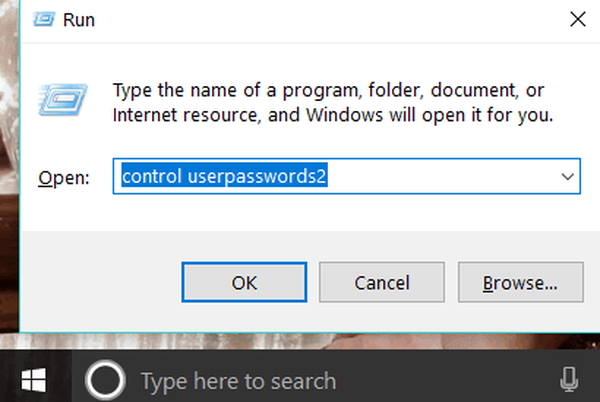
- Přejděte na kartu Uživatelé> klikněte na Přidat

- Objeví se nové okno s dotazem „Jak se tato osoba přihlásí“> vyberte „Přihlásit se bez účtu Microsoft (nedoporučuje se)“
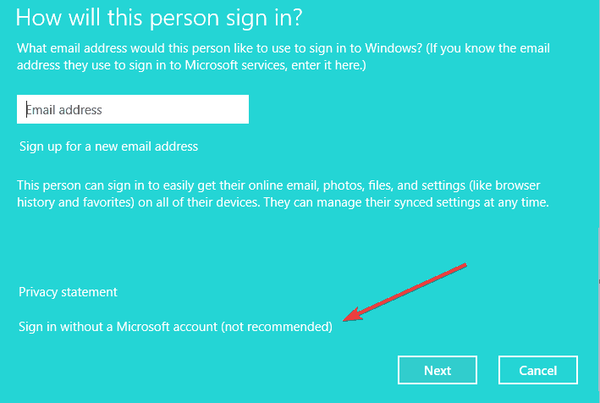
- V dalším okně vyberte Místní účet> vyberte uživatelské jméno pro nový účet> klikněte na Další> Dokončit
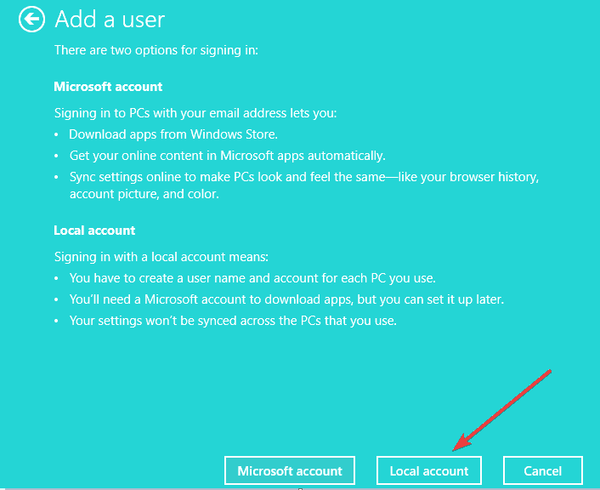
- Vyberte nově vytvořeného uživatele> přejděte na Vlastnosti> Členství ve skupině
- V rozevírací nabídce vyberte správce> stiskněte Použít> OK.
4. Přihlaste se ke svému účtu Microsoft
Pokud nemůžete vytvořit nový uživatelský účet ve svých počítačích se systémem Windows 10, odhlaste se ze svého účtu Microsoft a poté se znovu přihlaste (ujistěte se, že jste přihlášeni na prvním místě).
ŘEŠENÍ PRO MĚ: Tento problém jsem měl a vyřešil jsem se přihlášením ke svému účtu Microsoft. Vrátil jsem se zpět a najednou jsem mohl přidat uživatele.
5. Vyčistěte svůj registr
Tento problém mohou vyvolat také problémy s registrem. Nejrychlejší způsob, jak je opravit, je instalace čističe registru. Naskenujte systém, restartujte počítač a zkontrolujte, zda problém přetrvává.
Tady je, těchto pět rychlých tipů by vám mělo pomoci problém vyřešit. Dejte nám vědět, které řešení pro vás fungovalo.
SOUVISEJÍCÍ PŘÍBĚHY K ODHLÁŠENÍ:
- Oprava: Stuck with Defaultuser0 User Account When Trying to Upgrade to Windows 10
- Oprava: Windows Apps havaroval kvůli poškozenému uživatelskému účtu
- Úplná oprava: Zakázaný účet správce ve Windows 10, 8.1 a 7
- Windows 10 opravit
 Friendoffriends
Friendoffriends


